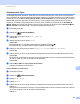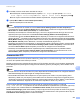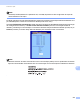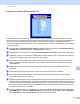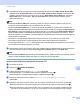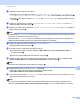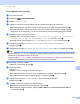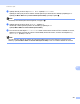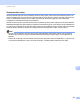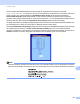Software User's Guide
Table Of Contents
- GHIDUL UTILIZATORULUI DE SOFTWARE
- Cuprins
- Secţiunea I: Tastele aparatului
- Secţiunea II: Windows®
- 2 Imprimarea
- Utilizarea driverului de imprimantă Brother
- Imprimarea unui document
- Imprimarea duplex
- Efectuarea simultană a operaţiilor de scanare, imprimare şi trimitere a faxurilor
- Setările driverului de imprimantă
- Accesarea setărilor pentru driverul imprimantei
- Funcţiile oferite de driverul de imprimantă Windows®
- Tabulatorul de bază
- Fila Avansat
- Fila Accessories (Accesorii)
- Suportul
- Caracteristicile din driverul de imprimantă BR-Script 3(emularea limbajului PostScript® 3™)
- Status Monitor (Monitor de stare)
- 3 Scanarea
- Scanarea unui document folosind driverul TWAIN
- Scanarea unui document folosind driverul WIA (Pentru Windows® XP/Windows Vista®/Windows® 7)
- Scanarea unui document folosind driverul WIA (Windows Photo Gallery (Galerie foto Windows) şi Windows Fax and Scan (Fax şi scanare Windows))
- Utilizarea ScanSoft™ PaperPort™ 12SE cu OCR de la NUANCE™
- Vizualizarea elementelor
- Organizarea elementelor dvs. în directoare
- Legături rapide către alte aplicaţii
- ScanSoft™ PaperPort™ 12SE cu OCR vă permite să convertiţi textul din imagine într-un text editabil
- Importul elementelor din alte aplicaţii
- Exportul elementelor în alte formate
- Dezinstalarea ScanSoft™ PaperPort™ 12SE cu OCR
- 4 ControlCenter4
- Prezentare generală
- Utilizarea ControlCenter4 în modul rezidenţial
- Fila Scan (Scanare)
- Fila PC-FAX (Pentru MFC-9460CDN, MFC-9465CDN şi MFC-9970CDW)
- Fila Device Settings (Setări dispozitiv)
- Fila de ajutor
- Utilizarea ControlCenter4 în modul avansat
- Fila Scan (Scanare)
- Fila PC-Copy (Copiere pe calculator)
- Fila PC-FAX (Pentru MFC-9460CDN, MFC-9465CDN şi MFC-9970CDW)
- Fila Device Settings (Setări dispozitiv)
- Fila de ajutor
- Fila Custom (Personalizată)
- 5 Configurare la distanţă (Pentru MFC-9460CDN, MFC-9465CDN şi MFC-9970CDW)
- 6 Programul software Brother PC-FAX (Pentru MFC-9460CDN, MFC-9465CDN şi MFC-9970CDW)
- Trimiterea cu PC-FAX
- Introducerea informaţiilor despre utilizator
- Configurare trimitere
- Configurarea primei pagini
- Introducerea informaţiilor în pagina copertă
- Trimiterea unui fişier ca PC-FAX utilizând interfaţa de utilizator pentru stilul Facsimile (Facsimil)
- Trimiterea unui fişier ca PC-FAX utilizând interfaţa de utilizator pentru stilul Simple (Simplu)
- Repertoar Adrese
- Primirea PC-FAX
- Trimiterea cu PC-FAX
- 7 Setările pentru firewall (pentru utilizatorii de reţea)
- 2 Imprimarea
- Secţiunea III: Apple Macintosh
- 8 Imprimarea şi trimiterea şi primirea faxurilor
- Funcţiile oferite de driverul de imprimantă (Macintosh)
- Imprimarea duplex
- Efectuarea simultană a operaţiilor de scanare, imprimare şi trimitere a faxurilor
- Dezinstalarea driverului de imprimantă pentru Macintosh
- Caracteristicile din driverul de imprimantă BR-Script 3(emularea limbajului PostScript® 3™)
- Status Monitor (Monitor de stare)
- Trimiterea unui fax (Pentru MFC-9460CDN, MFC-9465CDN şi MFC-9970CDW)
- 9 Scanarea
- 10 ControlCenter2
- 11 Remote Setup (Configurare de la distanţă)
- 8 Imprimarea şi trimiterea şi primirea faxurilor
- Secţiunea IV: Utilizarea tastei Scan (Scanare)
- 12 Scanarea (folosind un cablu USB)
- Utilizarea tastei Scan (Scanare)
- Scanare pe USB (Pentru DCP-9270CDN, MFC-9460CDN, MFC-9465CDN şi MFC-9970CDW)
- Modificarea dimensiunilor implicite ale fişierului
- Schimbarea rezoluţiei implicite şi a tipului de fişier
- Modificarea numelui implicit al fişierului
- Înţelegerea mesajelor de eroare
- Pentru Modelele cu ecran tactil
- Definirea setării noi implicite
- Resetare la valorile definite în fabricaţie
- Înţelegerea mesajelor de eroare
- Scanarea către e-mail
- Scanarea către imagine
- Scanarea către OCR
- Scanarea către fişier
- Scanare pe USB (Pentru DCP-9270CDN, MFC-9460CDN, MFC-9465CDN şi MFC-9970CDW)
- Utilizarea tastei Scan (Scanare)
- 13 Scanare în reţea
- Înainte de a utiliza Scanarea în reţea
- Utilizarea tastei Scan (Scanare) în reţea
- Scanarea către e-mail
- Scanare către e-mail (Server de e-mail, pentru DCP-9270CDN, MFC-9460CDN, MFC-9465CDN şi MFC-9970CDW)
- Scanarea către imagine
- Scanarea către OCR
- Scanarea către fişier
- Scanarea către FTP
- Scanarea către reţea
- Cum se setează o valoare implicită nouă pentru Scanare către e-mail(server de e-mail, pentru DCP-9270CDN şi MFC-9970CDW)
- Definirea unui noi valori implicite pentru dimensiunea fişierului (pentru Scanare către FTP şi către reţea) (Pentru DCP-9055CDN, MFC-9460CDN şi MFC-9465CDN)
- 12 Scanarea (folosind un cablu USB)
- Index
- brother ROM
Scanare în reţea
235
13
f Procedaţi conform uneia dintre metodele de mai jos:
Dacă doriţi să modificaţi setarea duplex, apăsaţi Scan. duplex şi apoi apăsaţi Dezactivat,
Scan. duplex: Latura lungă sau Scan. duplex: Latura scurtă. Mergeţi la pasul g.
Pentru a porni scanarea fără a modifica setările suplimentare, mergeţi la pasul g.
g Apăsaţi Mono Start sau Colour Start (Color Start).
Aparatul iniţiază procesul de scanare.
Notă
• Tipul scanării depinde de setările din ecranul Device Scan Settings (Setări scanare dispozitiv) al
ControlCenter4 sau din fila Device Button (Buton dispozitiv) a ecranului de configurare ControlCenter2.
Mono Start sau Colour Start (Color Start) nu modifică setările.
•Dacă doriţi să comutaţi între scanarea alb-negru şi cea color, alegeţi scanarea alb-negru sau color din
opţiunea pentru tipul scanării din ecranul Device Scan Settings (Setări scanare dispozitiv) al
ControlCenter4 sau din fila Device Button (Buton dispozitiv) a ecranului de configurare ControlCenter2.
(Pentru Windows
®
, consultaţi Configurarea setărilor butonului Scan (Scanare) la pagina 82 pentru Home
Mode (Modul acasă) sau Configurarea setărilor butonului Scan (Scanare) la pagina 93 pentru Advanced
Mode (Modul avansat). Pentru Macintosh, consultaţi SCANAREA la pagina 179.)
•Dacă doriţi să schimbaţi numele fişierelor cu documentele scanate, introduceţi numele în secţiunea File
Name (Nume fişier) din ecranul Device Scan Settings (Setări scanare dispozitiv) al ControlCenter4
sau din fila Device Button (Buton dispozitiv) a ecranului de configurare a ControlCenter2.
•Dacă doriţi să modificaţi dimensiunea implicită a fişierului, selectaţi dimensiunea preferată mutând
cursorul în ecranul Device Scan Settings (Setări scanare dispozitiv) al ControlCenter4 sau în fila
Device Button (Buton dispozitiv) a ecranului de configurare ControlCenter2.
Scanarea către FTP 13
Dacă aţi selectat Scan to FTP (Scanare către FTP), puteţi scana un document alb-negru sau color direct pe
un server din reţeaua locală sau de pe internet.
Detaliile necesare pentru utilizarea funcţiei Scan to FTP (Scanare către FTP) pot fi introduse utilizând Web
Based Management (tehnologia de management de sisteme) pentru a peconfigura şi stoca detaliile într-un
profil FTP.
Notă
•Funcţia Scan to FTP (Scanare către FTP) este disponibilă când există profiluri FTP configurate utilizând
Web Based Management (tehnologia de management de sisteme).
• Recomandăm Microsoft
®
Internet Explorer
®
6.0 (sau superior) sau Firefox 3.0 (sau superior) pentru
Windows
®
şi Safari 3.0 (sau superior) pentru Macintosh. De asemenea, asiguraţi-vă că opţiunile pentru
JavaScript şi Cookies sunt activate întotdeauna, indiferent de browserul pe care îl utilizaţi. În cazul utilizării
unui browser Web diferit, asiguraţi-vă că acesta este compatibil cu HTTP 1.0 şi HTTP 1.1.
Pentru a utiliza Web Based Management (tehnologia de management de sisteme), introduceţi
http://xxx.xxx.xxx.xxx (unde xxx.xxx.xxx.xxx este adresa IP a aparatului dvs.) în browser şi apoi veţi
putea configura sau modifica setările din FTP/Network Scan Profile (Profil scanare FTP/reţea) în
Administrator Settings (Setări administrator). Puteţi configura maxim zece profiluri de server FTP şi puteţi
selecta ce numere de profiluri (de la 1 la 10) veţi utiliza pentru setările Scan to FTP (Scanare către FTP) din
FTP/Network Scan Settings (Setări scanare FTP/reţea).